
Harry James
0
3474
92
Dzisiejsze rozwiązania antywirusowe są dość niezawodne, chroniąc cię przed większością typowych zagrożeń na świecie. Dzięki bezpiecznym nawykom przeglądania istnieje rzadka szansa, że kiedykolwiek zostaniesz zainfekowany złośliwym oprogramowaniem. Jednak nigdy nie ma gwarancji, że będziesz całkowicie bezpieczny, jeśli będziesz po prostu ostrożny i uruchomisz oprogramowanie antywirusowe.
Zwłaszcza jeśli chodzi o groźby zero-day, czasem zdarzają się ci rzeczy, których nie możesz winić. Bez względu na to, czy to z Twojej winy, czy nie, twój system Windows zostanie zainfekowany, musisz się go pozbyć, zanim stanie się całkowicie bezużyteczny bez poważnych metod odzyskiwania.
Jeśli złapane złośliwe oprogramowanie uniemożliwia dotknięcie jakiegokolwiek narzędzia, które może mieć szansę na jego usunięcie, prawdopodobnie powinieneś rzucić okiem na używanie Live CD Ubuntu.
Anti-Virus w systemie Linux?
Chociaż istnieje wiele rozwiązań antywirusowych dostępnych dla systemu Linux, nie są one przeznaczone do zwalczania wirusów systemu Linux. Ponieważ prawie nie ma wirusów Linuksa (a tym bardziej w obiegu), narzędzia te nadal wykrywają wirusy Windows. Zasadniczo jedyną różnicą jest to, że działa w środowisku Linux zamiast w środowisku Windows.
Jak to działa
Wspaniałą rzeczą w Live CD z Ubuntu jest to, że możesz na nim robić wszystko, co chcesz, w tym instalować programy, nawet jeśli tylko tymczasowo działa w twojej pamięci RAM. Oznacza to, że możesz uruchomić Ubuntu Live CD, zainstalować rozwiązanie antywirusowe, a następnie uruchomić skanowanie plików Windows. Powinien wtedy być w stanie wykrywać i radzić sobie z wszelkimi wykrytymi zagrożeniami, bez zainfekowanego środowiska Windows działającego w tle, które mogłoby zablokować podjęcie takich działań.
Kroki
Jak podsumowałem powyżej, proces jest dość prosty. Najpierw musisz pobrać kopię Ubuntu, przechodząc na ich stronę internetową. Będziesz miał wybór między pobraniem za pomocą przeglądarki lub za pomocą klienta torrent. Torrent jest zwykle szybszy, ale nie wszystkie sieci pozwalają na ich użycie, ponieważ wiele nielegalnych pobrań oprogramowania odbywa się przy użyciu protokołu. Jednak całkowicie legalne jest pobieranie legalnych plików do pobrania, takich jak Ubuntu.
Następnie możesz nagrać go na dysk CD lub zapisać na dysku flash USB. Aby nagrać go na dysk CD, wystarczy kliknąć prawym przyciskiem myszy pobrany plik .iso i wybrać aplikację Windows Disc Image Burner. Następnie powinna zrobić resztę automatycznie. Aby zapisać plik ISO na dysku USB, możesz użyć UNetbootin Jak zainstalować Linux z łatwością za pomocą UNetbootin Jak zainstalować Linux z łatwością za pomocą UNetbootin Mówiliśmy już o Linuxie i dlaczego warto go wypróbować, ale prawdopodobnie najtrudniejsza część przyzwyczajenie się do Linuksa to przede wszystkim. Dla użytkowników systemu Windows najprostszym sposobem jest…. Jeśli chcesz, możesz również postępować zgodnie z łatwymi instrukcjami Ubuntu na ich stronie internetowej, aby nagrać dysk DVD lub zapisać na dysku USB, co polecam przynajmniej rzucić okiem.
Następnie uruchom system z nowo utworzonego nośnika. Możesz to zrobić, wchodząc do systemu BIOS, naciskając kilkakrotnie przyciski takie jak F11, Escape lub Delete - dosłownie zaraz po włączeniu komputera. Następnie przejdź do zakładki rozruchu i wybierz napęd DVD lub USB jako podstawowe urządzenie rozruchowe. Następnie naciśnij klawisz F10, aby zapisać ustawienia i uruchomić ponownie. Jeśli chcesz, możesz ponownie postępować zgodnie z instrukcjami Ubuntu, jak to zrobić.
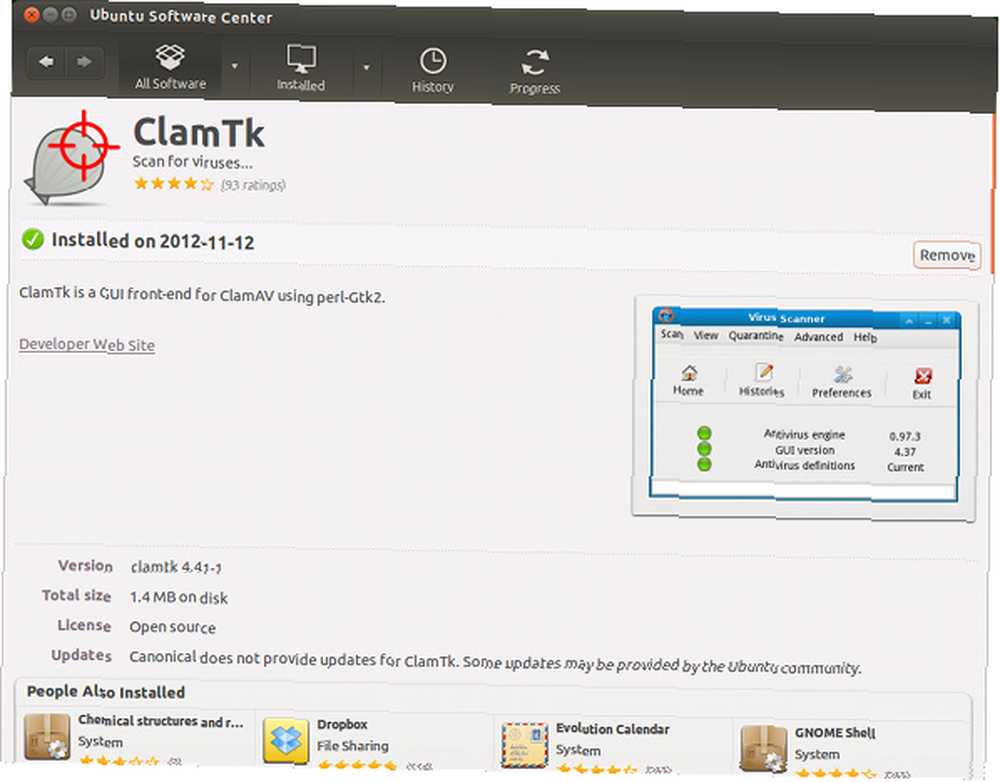
Po załadowaniu będziesz chciał przejść do Centrum oprogramowania Ubuntu i poszukać “clamtk“. Kiedy się pojawi, śmiało go zainstaluj. Clamtk to graficzny interfejs użytkownika dla oprogramowania Clam Antivirus, najpopularniejszego istniejącego rozwiązania antywirusowego typu open source.
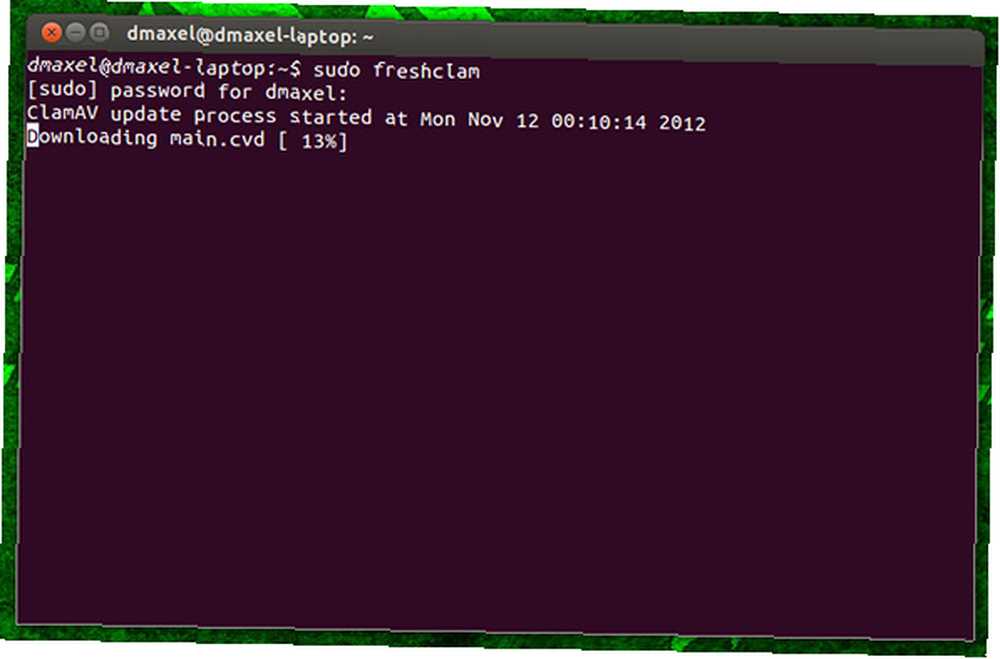
Chociaż Clamtk ma mechanizm aktualizowania definicji wirusów, robi to tylko raz dziennie i nie można go uruchomić ręcznie bez przejścia przez kreatora instalacji. Albo przejdź przez kreatora, przechodząc do Zaawansowane -> Uruchom ponownie kreatora instalacji antywirusa, następnie wybierając podręcznik zamiast Automatyczny. Następnie kliknij Pomoc -> Sprawdź dostępność aktualizacji aby zainstalować najnowsze definicje - jeśli nigdy wcześniej nie korzystałeś z Ubuntu, menu znajdują się na górnym panelu, gdy aktywna jest aplikacja antywirusowa, podobnie jak Mac. Możesz także uniknąć kreatora i po prostu otworzyć terminal i uruchomić:
sudo freshclam
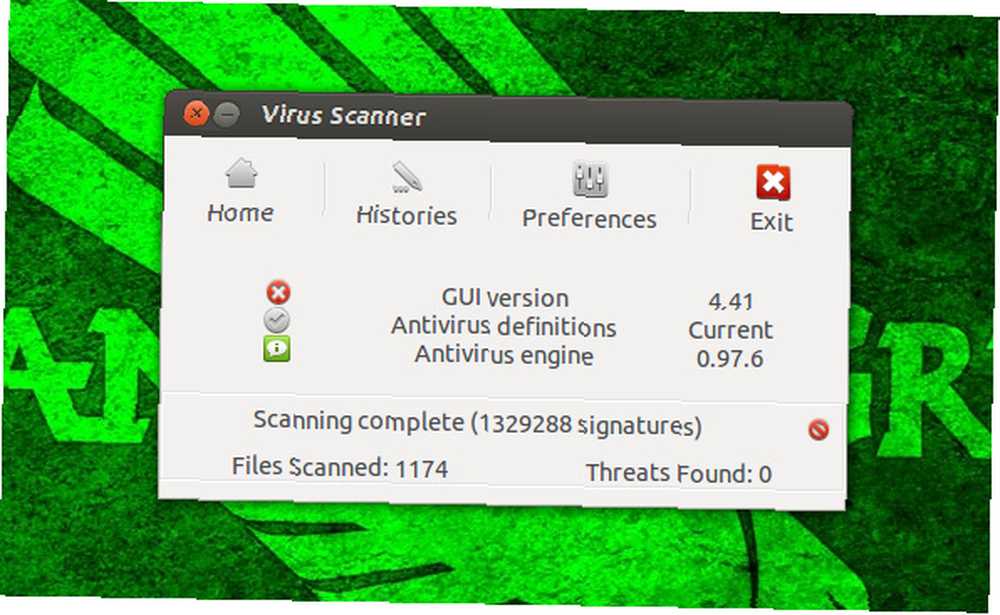
Po zaktualizowaniu definicji przejdź do Skanuj -> Skanowanie rekurencyjne, a następnie wybierz partycję Windows. Poczekaj chwilę, aż przeskanuje wszystkie pliki i usunie wszelkie zagrożenia, i powinieneś być gotowy! Po prostu uruchom ponownie komputer z usuniętym nośnikiem systemu Linux i powinieneś powrócić do wolnego od wirusów systemu Windows.
Jeśli nie chcesz używać tego konkretnego programu antywirusowego z jakiegokolwiek powodu, inne popularne opcje to AVAST i AVG. W rzeczywistości zajrzyj do sekcji antywirusowej na stronie najlepszego oprogramowania Linux dla MakeUseOf, gdzie znajdziesz wszystkie zalecane programy antywirusowe.
Wniosek
Wirusy i inne złośliwe oprogramowanie mogą stać się szkodnikiem ze względu na to, jak trudno je usunąć. Jednak znajomość bardzo przydatnych wskazówek, takich jak ta, może pomóc Ci zaoszczędzić dużo czasu i zacząć korzystać z komputera. Jeśli wszystkie techniki zawiodą, zawsze możesz użyć Live CD Ubuntu do wykonania kopii zapasowej plików przed przywróceniem systemu. Ponadto, nigdy nie ma złego spojrzenia na Linuksa, aby sprawdzić, czy może on stać się Twoim nowym głównym systemem operacyjnym!
Jak radzisz sobie z wirusami? Czy używasz Linuksa do usuwania wirusów lub tworzenia kopii zapasowych / odzyskiwania? Daj nam znać w komentarzach!
Źródło zdjęcia: Tło internetowe z kodem binarnym za pośrednictwem Shutterstock











